Windows 10 S — это конфигурация Windows 10 Pro, которая обеспечивает повышенную безопасность и производительность, позволяя при этом использовать все привычные функции Windows. В Windows 10 S можно запустить только программное обеспечение, безопасность которого гарантирована. Она обеспечивает защиту корпоративного уровня от угроз в Интернете и в облаке.
Макрос автоматизирует часто используемые задачи; многие из них созданы на VBA и написаны разработчиками программного обеспечения. Однако некоторые макрос представляют угрозу безопасности.
Чтобы обезопасить наших клиентов, Office в Windows 10 S по умолчанию блокирует макросы в документах, полученных из Интернета. Это может касаться следующих документов:
-
документы, скачанные с веб-сайтов или из общедоступных веб-хранилищ (таких как OneDrive, Google Диск и Dropbox);
-
документы, вложенные в сообщения электронной почты, которые были получены из-за пределов организации (когда организация использует клиент Outlook и серверы Exchange для электронной почты);
-
документы, открытые из общих папок, размещенных в Интернете (например, файлы, скачанные с файлообменников).
Эта функция доступна только при наличии подписки на Microsoft 365. Если вы являетесь подписчиком Microsoft 365, убедитесь, что у вас установлена последняя версия Office.
Принцип действия
Office использует сведения о зонах безопасности, предоставляемые Windows, для определения необходимости блокировать макросы. Например, если документ находится в расположении, которое Windows считает, что находится в интернет-зоне, макрос отключется в документе и пользователь видит следующее уведомление:
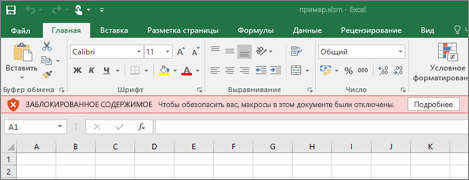
Если вы уверены, что файл безопасен, и хотите включить макросы
Примечание: Для просмотра или редактирования документа не нужно включить макрос. Только в том случае, если вам нужны функции макроса.
Чтобы включить макрос, необходимо сохранить файл, который вы хотите разблокировать, на локальном жестком диске или OneDrive. Откройте проводник и найдите файл, который вы хотите разблокировать. Щелкните файл правой кнопкой мыши и выберите в контекстном меню пункт Свойства. В нижней части вкладки Общие вы увидите раздел Безопасность. Установите флажок Разблокировать.
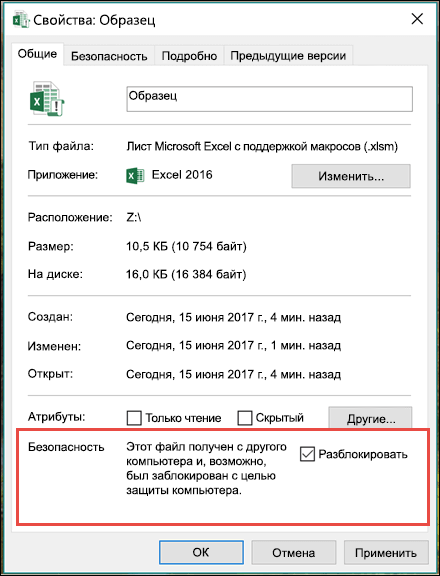
После этого файл будет доступен в обычном режиме.
Дополнительные сведения
Обратная связь
Эта статья была обновлена 23 февраля 2021 г. с 2021 г. по результатам ваших комментариев. Если она оказаться полезной для вас (а особенно, если нет), осообщите нам, как ее улучшить, с помощью элементов управления отзывами ниже.










